系统U盘制作教程(简单易懂的U盘系统制作指南)
随着科技的进步和人们对便捷性的需求,越来越多的人开始使用系统U盘。它不仅可以将个人操作系统随身携带,还可以帮助用户进行系统恢复和维护。本文将向大家介绍如何制作一个自己的系统U盘。

准备工作:选择合适的U盘
我们需要选择一款容量适中、品质可靠的U盘作为制作系统U盘的载体。建议容量不低于16GB,并且要注意U盘的写入速度,以确保制作过程的效率。
下载系统镜像文件
在制作系统U盘之前,需要事先下载操作系统的镜像文件。可以通过官方网站或第三方下载平台获取到最新版本的操作系统镜像文件,并确保文件的完整性和安全性。
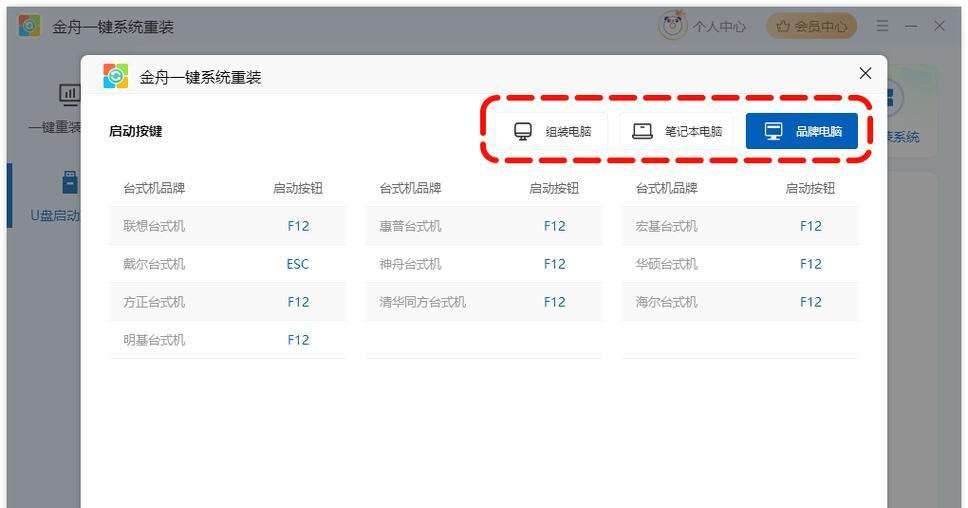
获取制作工具:Rufus
Rufus是一款免费且简单易用的U盘启动制作工具,可以帮助我们将镜像文件写入U盘并使其成为可引导的系统盘。在制作系统U盘之前,需要下载并安装Rufus。
插入U盘并打开Rufus
将准备好的U盘插入计算机的USB接口中,并双击打开已经安装好的Rufus软件。
选择U盘和镜像文件
在Rufus界面的设备选项中,选择正确的U盘以及要写入的操作系统镜像文件。确保选择的U盘与自己要制作的系统版本相匹配。

设置分区方案和文件系统
根据自己的需求,可以选择MBR(适用于传统BIOS)或GPT(适用于UEFI)分区方案,并选择文件系统为FAT32或NTFS。建议选择默认设置。
启动方式设置
在Rufus的引导选项中,选择以UEFI方式引导或传统BIOS方式引导,具体选择取决于自己的计算机硬件和系统要求。
开始制作系统U盘
点击Rufus界面下方的“开始”按钮,开始制作系统U盘。制作过程可能需要一些时间,请耐心等待。
等待制作完成
在制作过程中,Rufus会显示制作进度条,并在制作完成后给出提示。请确保期间不要拔出U盘或关闭Rufus软件。
检验系统U盘
制作完成后,可以通过重启计算机并选择U盘为启动设备,来验证系统U盘的制作是否成功。
使用系统U盘
成功制作的系统U盘可以用于安装操作系统、进行系统维护和恢复等操作。使用时,只需将U盘插入计算机,并按照相应的提示进行操作。
注意事项:备份重要数据
在制作系统U盘之前,请确保重要数据已经备份,以免在制作过程中数据丢失或被覆盖。
小贴士:定期更新系统U盘
为了保证系统U盘的功能和安全性,建议定期更新操作系统的镜像文件,以及重新制作并替换旧的系统U盘。
常见问题解答
本节主要解答一些读者在制作过程中可能遇到的常见问题,如无法识别U盘、制作失败等情况。
便携系统的利器
通过本文的介绍,相信大家已经掌握了制作系统U盘的方法和步骤。系统U盘作为便携的操作系统载体,为用户提供了更多的便捷和灵活性。现在,你可以尝试制作一个属于自己的系统U盘了!
标签: 盘系统制作
相关文章

最新评论